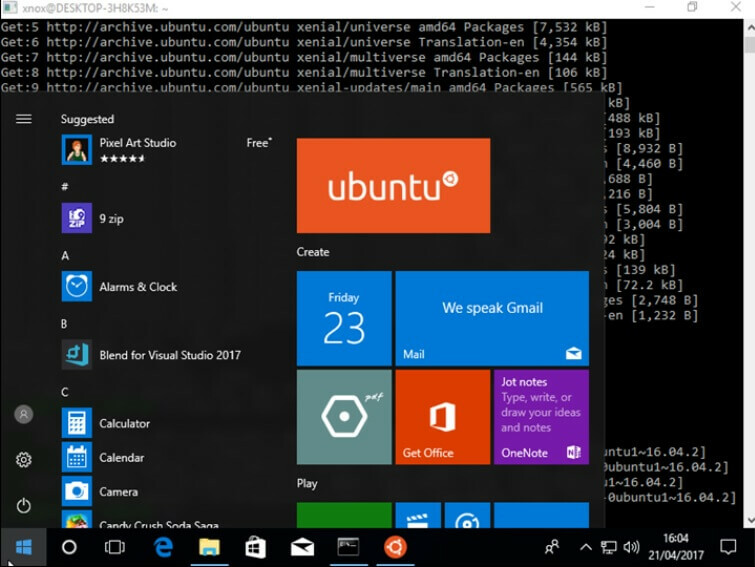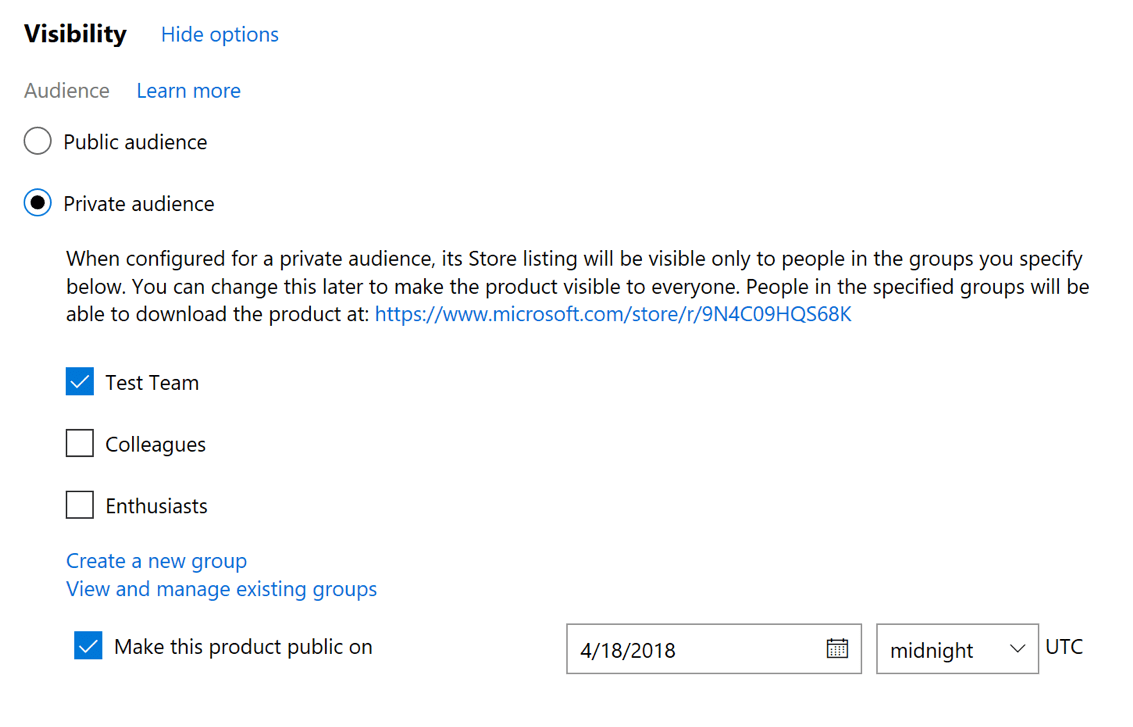- Microsoft Store je vynikajúcim zdrojom aplikácií a hry pre kohokoľvek, kto používa počítač so systémom Windows 10.
- Chyby, ktoré sa vyskytujú počas inštalácií a aktualizácií aplikácií, sú časté a my sa pozrieme na niekoľko spôsobov, ako opraviť chybovú variantu 0x80072f8f.
- Toto je len jedna z mnohých chýb zahrnutých v našej centrum určené na riešenie problémov s Microsoft Store, takže si ho určite prezrite aj v prípade, že máte aj iné problémy.
- Navštívte našu dedikovanú Microsoft Store stránka pre ďalšie skvelé články na túto tému.

Tento softvér udrží vaše ovládače v činnosti a zaistí vám tak bezpečnosť pred bežnými chybami počítača a zlyhaním hardvéru. Skontrolujte všetky svoje ovládače teraz v 3 jednoduchých krokoch:
- Stiahnite si DriverFix (overený súbor na stiahnutie).
- Kliknite Spustite skenovanie nájsť všetky problematické ovládače.
- Kliknite Aktualizácia ovládačov získať nové verzie a vyhnúť sa poruchám systému.
- DriverFix bol stiahnutý používateľom 0 čitateľov tento mesiac.
Akonáhle spoločnosť Microsoft predstavila Microsft Store, očakávania stúpli vysoko. Avšak aj nedávno vylepšený Microsoft Store trápi množstvo rôznych chýb.
Je otázne, či tento obchod s aplikáciami využije svoj plný potenciál a veľa jeho úspechu závisí od riešenia chýb ako „0x80072f8f‘.
K tejto chybe obvykle dochádza, keď sa používatelia pokúsia získať novú aplikáciu alebo aktualizovať dostupné aplikácie. Zarobili sme najbežnejšie riešenia pre túto a podobné chyby v obchode Microsoft Store.
Ak sa vás chyba týka ‘0x80072f8f‘, Nezabudnite skontrolovať nasledujúce kroky.
Ako opravím chybu Microsoft Store 0x80072f8f v systéme Windows 10?
- Skontrolujte čas a miestne nastavenia
- Spustite Poradcu pri riešení problémov so systémom Windows
- Spustite špecializovaný nástroj na riešenie problémov s App Store
- Obnovte medzipamäť obchodu
- Spustite SFC
- Krátko zakážte antivírus tretej strany
- Preinštalujte Microsoft Store
- Skontrolujte pripojenie
- Resetujte tento počítač
- Vykonajte čistú reinštaláciu
1. Skontrolujte čas a miestne nastavenia
- Kliknite pravým tlačidlom myši na Štart a otvortenastavenie z ponuky Napájanie.
- Vyberte Čas a jazyk.
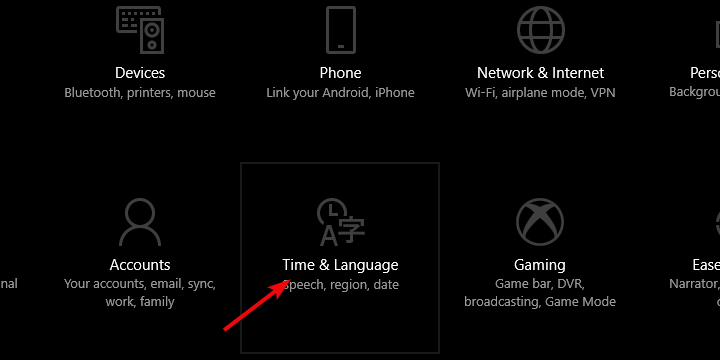
- V časti Dátum a čas povoľte možnosť „Nastaviť čas automaticky„A „Automaticky zvoliť časové pásmo“.
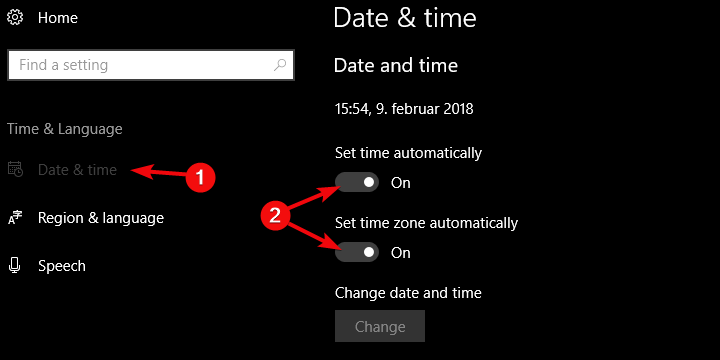
- Vyberte Región a jazykz tej istej tably.
- ZmenaKrajina alebo región do „Spojených štátov“.
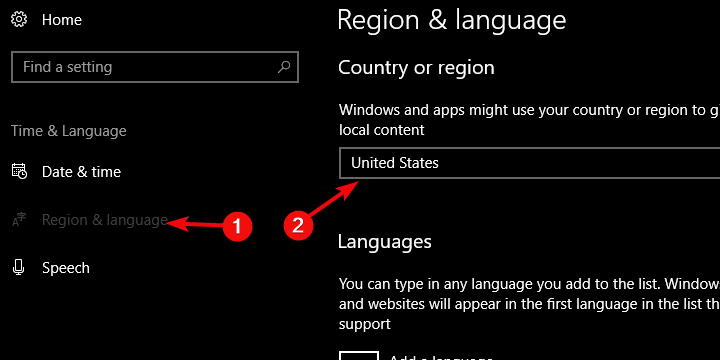
- Reštartujte počítač a vyhľadajte zmeny.
Najskôr prvé. Z dôvodu neschopnosti systému overiť server a naopak sa môže vyskytnúť táto alebo podobné chyby súvisiace s aktualizáciou.
Hlavnú vec, ktorú je potrebné skontrolovať, keď sú akékoľvek zmeny výrazu „ERROR_INTERNET_SECURE_FAILURE“ časové a regionálne nastavenia. Ak váš systémový čas nie je správne nakonfigurovaný, nebudete môcť sťahovať / aktualizovať aplikácie v Microsoft Store alebo k nim dokonca pristupovať.
Preto sa musíte ubezpečiť, že sú správne nakonfigurované nastavenia času a dátumu aj regionálne nastavenia. Z dôvodu úplného prístupu vám dôrazne odporúčame, aby ste svoj región nastavili na USA
2. Spustite Poradcu pri riešení problémov so systémom Windows
- Stlačte Kláves Windows + I na otvorenie nastavenie.
- Vyberte si Aktualizácia a zabezpečenie.

- Vyberte Riešenie problémov z ľavej tably.
- Rozbaliť Aplikácie Microsoft Store Nástroj na riešenie problémov.
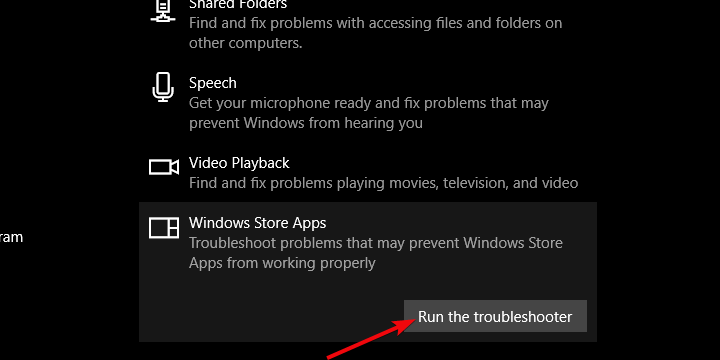
- Kliknite na „Spustite tento nástroj na riešenie problémov‘.
Vstavaný nástroj na riešenie problémov so systémom Windows Tre je, aj keď sa bežne zanedbáva, platným riešením, keď sa v systéme Windows 10 situácia zhoršuje.
Nástroje na riešenie problémov so systémom Windows 10 sú zoskupené a pokrývajú v podstate všetko, čo sa týka problémov so systémom. V takom prípade budete musieť použiť nástroj na riešenie problémov s aplikáciami Microsoft Store a presunúť sa odtiaľ.
Dúfajme, že nástroj na riešenie problémov tento problém vyrieši a vy si budete môcť sťahovať aplikácie z Microsoft Store bez rušivých chýb.
3. Spustite špecializovaný nástroj na riešenie problémov s App Store
- Stiahnuť ▼ nástroj na riešenie problémovpodľa tohtoodkaz.
- Bež nástroj na riešenie problémov a dôsledne postupujte podľa pokynov.
- Po vyriešení chýb reštartujte počítač.
Ak však predinštalovaný nástroj na riešenie problémov s Apps Store zlyhá, môže sa vám hodiť vyhradený nástroj na riešenie problémov, ktorý si môžete stiahnuť.
Je to dosť podobné, ale trochu viac zamerané na Obchod, ako na jednotlivé aplikácie. Aj keď problém nevyrieši, malo by vám poskytnúť lepšiu predstavu o jadre problému.
4. Obnovte medzipamäť obchodu
- Stlačením klávesu Windows + R otvorte konzolu Spustiť vylepšenú konzolu.
- Typ wsreset.exe a stlačte kláves Enter.
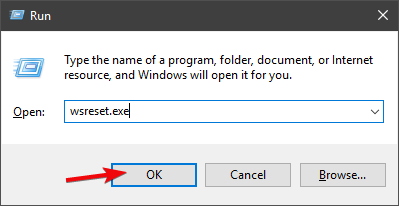
- Vstúpte do obchodu Microsoft Store a hľadajte vylepšenia.
Odkedy bol obchod ako koncept predstavený vo Windows 8, objavilo sa veľa problémov. Je smutné, že v systéme Windows 10 stále existuje veľa problémov, ktoré trápili používateľov systému Windows 8.
Za týmto účelom predstavili vývojári spoločnosti Microsoft jednoduchý spustiteľný súbor, ktorý po spustení resetuje vyrovnávaciu pamäť Store. To by malo stačiť na riešenie drobných chýb a chýb spôsobených aktualizáciami.
5: Spustite SFC
- Kliknite pravým tlačidlom myši na Štart a otvorte Príkazový riadok (správca).
- Do príkazového riadku zadajte sfc / scannow a stlačte kláves Enter.
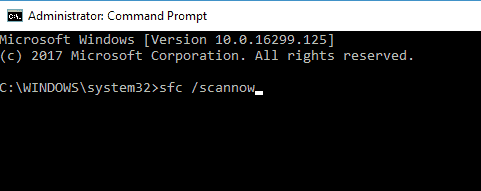
- Po dokončení kontroly súborov reštartujte počítač.
Pokiaľ ide o poruchy v systémových funkciách, nemôžeme prehliadnuť možné poškodenie systémových súborov.
Časté aktualizácie majú tendenciu narúšať integritu systémových súborov a vyvolávať tak chyby, ako je tá s kódom 0x80072f8f. Za týmto účelom sa môžete obrátiť na možnosti obnovenia alebo, čo je spočiatku lepšia voľba, spustiť Kontrola systémových súborov a opraviť ovplyvnené systémové súbory.
6. Krátko zakážte antivírus tretej strany
Vzťah medzi Windows 10 a antivírusovými riešeniami tretích strán bol od začiatku problémom. Mnoho antivírusových riešení koliduje s programom Windows Defender, čo spomaľuje proces v procese. Väčšie problémy však nastávajú, keď príslušný antivírus blokuje služby Windows. To môže a občas bude zahŕňať Microsoft Store a príslušné aplikácie.
Z tohto dôvodu odporúčame dočasne vypnúť antivírusový program tretích strán a pokúsiť sa znova komunikovať s Microsoft Store. Odstránenie antivírusu však zo zrejmých bezpečnostných dôvodov neodporúčame.
7. Preinštalujte Microsoft Store
- Typ PowerShell na paneli vyhľadávania.
- Kliknite pravým tlačidlom myši na ikonu WindowsPowerShell a ‘Spustiť ako správca‘.
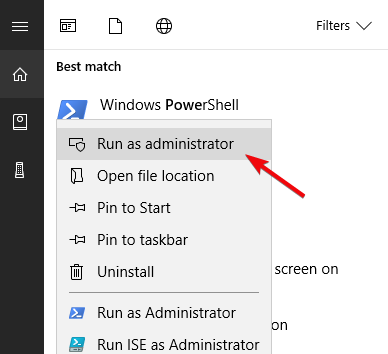
- Do príkazového riadku zadajte nasledujúci záznam a stlačte kláves Enter:
- Get-AppxPackage - všetci používatelia spoločnosti Microsoft. WindowsStore | Foreach {Add-AppxPackage -DisableDevelopmentMode -Register “$ ($ _. InstallLocation)AppXManifest.xml”}
- Počkajte, kým sa obchod neregistruje, a zatvorte okno.
Ako pravdepodobne viete, Microsoft Store nemôžete preinštalovať pomocou konvenčného prístupu. Vstavané časti systému Windows 10 možno skutočne preinštalovať, ale s malou pomocou príkazového riadku so zvýšeným výkonom v prostredí PowerShell.
Jeden konkrétny príkaz preregistruje Obchod a umožní vám nový začiatok.
8: Skontrolujte pripojenie
Na základe všetkých pokynov, ktoré sme už poskytli, môžete sami dospieť k záveru, že chyba 0x80072f8f je tvrdý oriešok. Ako sme už povedali, pôvodcom problému môže byť spojenie medzi systémom a dedikovanými aktualizačnými servermi.
Z tohto dôvodu je spravodlivé poradiť problémovým používateľom, aby sa ubezpečili, že sú VPN a / alebo Proxy deaktivované, kým nebudú aktualizácie úplne distribuované. Ďalej by ste mali skontrolovať funkčnosť vášho pripojenia a urobiť, čo robiť:
- Použite káblové pripojenie.
- Reštartujte počítač, modem a smerovač.
- Zakázať VPN a proxy.
- Zakázať merané pripojenie.
9. Resetujte tento počítač
- Kliknite pravým tlačidlom myši Štart a otvorené nastavenie.
- Vyberte si Aktualizácia a zabezpečenie.

- Vyberte si Obnova v ľavom paneli.
- Rozbaliť Resetujte tento počítač.
- Kliknite Začať.
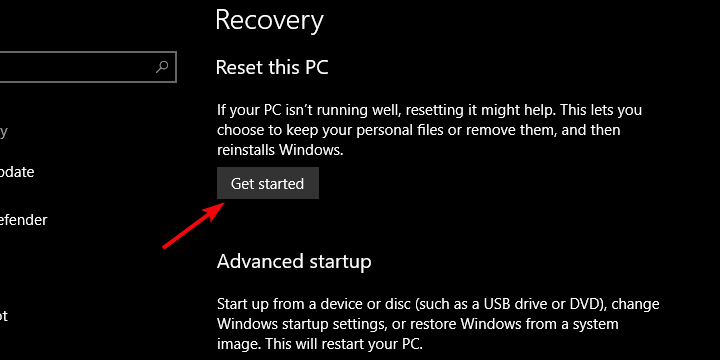
- Uchovajte svoje osobné údaje alebo ich odstráňte. Je to tvoja voľba.
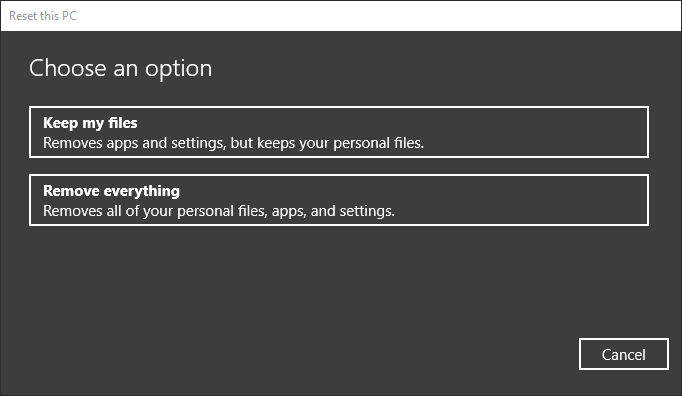
Ak všetky predchádzajúce kroky zlyhali, okrem úplnej preinštalovania môžeme iba poradiť, aby ste obnovili predvolené hodnoty celého systému.
Toto je preferovaná možnosť, pretože si môžete zvoliť, či si chcete svoje súbory ponechať alebo úplne vymazať. Po obnovení na továrenské nastavenia by mal váš Microsoft Store fungovať bez akýchkoľvek problémov.
10. Vykonajte čistú reinštaláciu
Nakoniec, aj keď vás ani obnovenie továrenských nastavení nedá jasne najavo a chyba 0x80072f8f sa znovu vyskytne, čistá preinštalácia je poslednou možnosťou. Nástroj na vytváranie médií môžete použiť na vytvorenie zavádzacej jednotky USB s inštaláciou systému. Nezabudnite si však zálohovať dáta.
Ak je preinštalovanie systému Windows 10 pre vás tabu, nezabudnite to skontrolovať tento článok a dozviete sa viac.
To by malo viesť k záveru. Ak sa často vyskytujú tieto alebo podobné chyby, nezabudnite o tom informovať zodpovedný tím spoločnosti Microsoft. Ak máte nejaké otázky alebo návrhy, povedzte nám to v sekcii komentárov nižšie.
často kladené otázky
Za normálnych podmienok by sa aplikácie Microsoft Store mali aktualizovať automaticky pri štarte počítača. Avšak chyby týkajúce sa aktualizácií aplikácií nie sú neslýchané.
Microsoft Store je plný aplikácií a hier od rôznych vydavateľov, vrátane aplikácií vytvorených známymi menami ako napr Microsoft, Adobe a ďalšie.
Všetko, čo potrebujete, je platný účet Microsoft a stabilné pripojenie k internetu, pretože niektoré aplikácie a hry môžu byť dosť veľké.